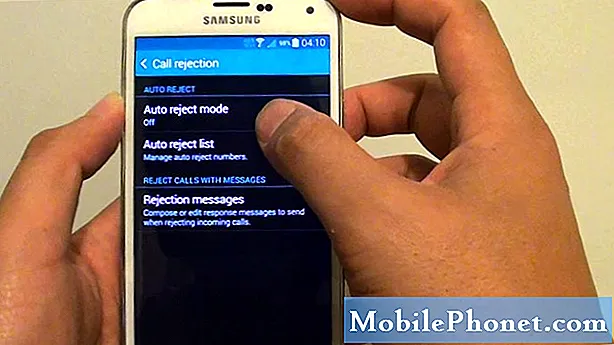Зміст
Під час гри у цю гру ви можете випадково заморозити CSGO. Існує кілька факторів, які можуть спричинити цю проблему, починаючи від програмного збою та закінчуючи апаратним забезпеченням. Вам потрібно буде виконати ряд кроків з усунення несправностей, щоб це виправити.
CSGO або Counter-Strike: Global Offensive - це перша багатокористувацька онлайн-гра-шутер, яку можна завантажити зі Steam. Він розроблений Valve та Hidden Path Entertainment і вперше був випущений у 2012 році. Це одна з найпопулярніших назв у Steam, в яку щодня грає майже мільйон людей.
Виправлення помилки випадкового заморожування під час гри в CSGO
Однією з проблем, з якою ви можете зіткнутися під час гри в цю гру, є її зависання або збій. Ось що вам потрібно зробити, щоб це виправити.
Що робити спочатку:
- Перезавантажте комп'ютер, а потім перевірте, чи проблема все ще не виникає.
- Переконайтеся, що ваш клієнт Steam оновлений.
- Переконайтесь, що гра оновлена.
Спосіб 1: Перевірте, чи відповідає ваш комп’ютер вимогам до обладнання
Для того, щоб грати в гру плавно, вам потрібно переконатися, що ваш комп'ютер відповідає необхідним апаратним вимогам. Хороша річ полягає в тому, що в цю гру можна грати на більшості сучасних ноутбуків і настільних ПК, що продаються сьогодні. Ось список мінімальних вимог.
- ОС: Windows 7 / Vista / XP
- Процесор: Процесор Intel Core 2 Duo E6600 або AMD Phenom X3 8750 або новіший
- Пам'ять: 2 ГБ оперативної пам'яті
- Відеокарта: Відеокарта повинна мати 256 МБ або більше і повинна бути сумісною з DirectX 9 із підтримкою Pixel Shader 3.0
- DirectX: Версія 9.0c
- Місце для зберігання: 15 ГБ вільного місця
Спосіб 2. Оновіть графічну карту комп’ютера
Іноді проблема викликана старим графічним драйвером. Спробуйте перевірити, чи доступне оновлення, і якщо воно є, вам слід його встановити. Якщо у вас є відеокарта NVIDIA, ось що вам потрібно зробити.
Потрібний час: 10 хвилин.
Оновіть драйвер графічного процесора
- Клацніть правою кнопкою миші на піктограмі налаштувань NVIDIA.
Це одна із прихованих піктограм на панелі завдань.
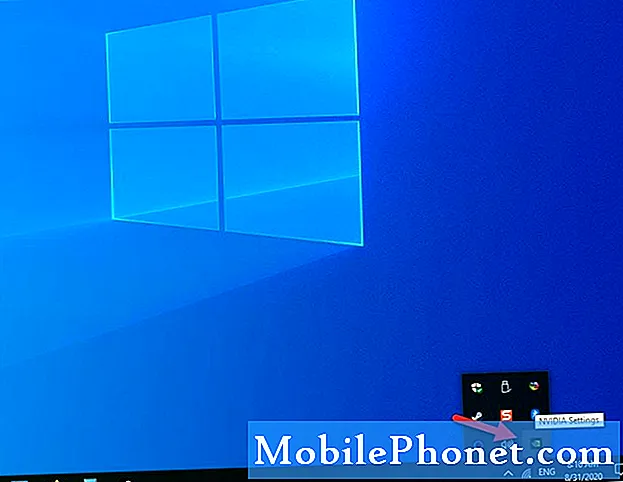
- Клацніть на NVIDIA GeForce Experience.
Після цього відкриється вікно GeForce Experience.
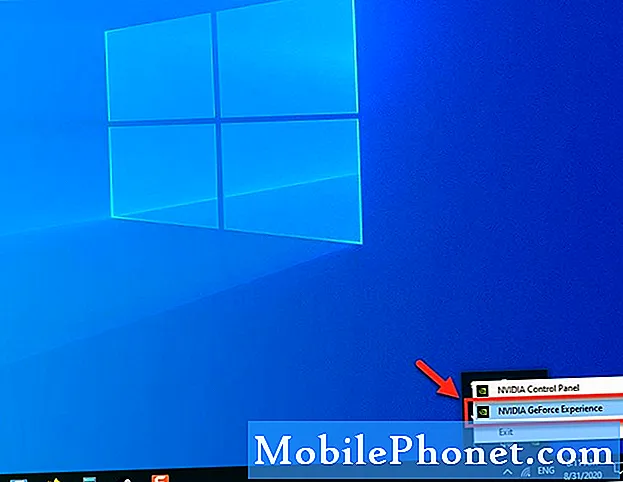
- Клацніть на вкладку Драйвери.
Це друга вкладка у верхній частині вікна.
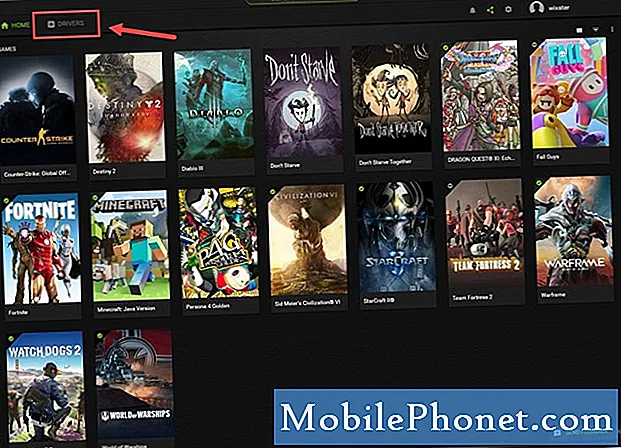
- Натисніть Перевірити наявність оновлень.
Це перевірить наявність нових драйверів. Якщо знайдено новий драйвер, завантажте та встановіть його.
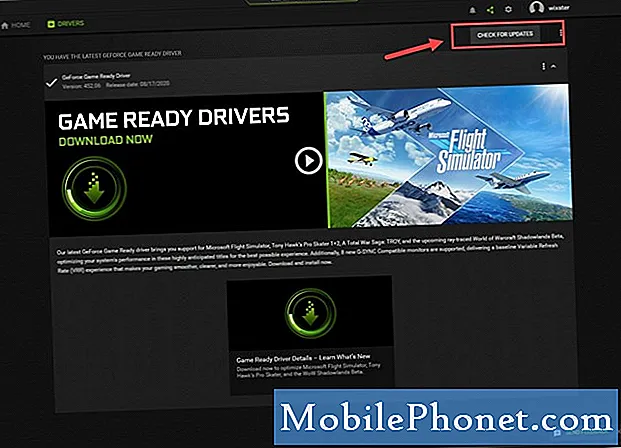
Якщо ви не бачите GeForce Experience, спершу завантажте його звідси https://www.nvidia.com/en-us/geforce/geforce-experience/.
Ви також можете оновити драйвер відеокарти з диспетчера пристроїв.
- Клацніть правою кнопкою миші кнопку Пуск.
- Клацніть Диспетчер пристроїв.
- Клацніть стрілку вперед перед адаптерами дисплея.
- Клацніть правою кнопкою миші адаптер дисплея, а потім натисніть кнопку Оновити драйвер.
- Клацніть автоматично на пошук драйверів.
Спосіб 3: Перевірте CSGO, щоб вирішити проблему випадкового заморожування
Іноді проблема може бути спричинена пошкодженими файлами гри. Щоб виправити це, слід перевірити гру.
- Відкрийте панель запуску Steam.
- Клацніть на вкладку Бібліотека.
- Пошук Counter-Strike: Global Offensive.
- Клацніть гру правою кнопкою миші, а потім - Властивості.
- Перейдіть на вкладку Локальні файли.
- Натисніть кнопку Перевірити цілісність ігрових файлів. Це дозволить перевірити та виправити файли, які відсутні або пошкоджені.
Після виконання перелічених вище кроків ви успішно виправите випадкову проблему заморожування CSGO.
Відвідайте наш канал TheDroidGuy Youtube, щоб отримати додаткові відео про усунення несправностей.
Читайте також:
- Швидке та просте виправлення затримки мережі CSGO